Používatelia systému Windows nahlásili problém po vykonaní zmien v používanom používateľskom mene. Je známe, že tento problém spôsobuje aj zmena alebo resetovanie hesla. Úplné chybové hlásenie je zobrazené nižšie -
Nebolo vykonané žiadne mapovanie medzi názvami účtov a bezpečnostnými ID
Tento článok obsahuje opravy, ktoré vám môžu pomôcť prekonať vyššie uvedenú chybu.
Obsah
Oprava 1: Použitie Editora databázy Registry
1. Otvorené Spustiť dialóg s kľúčmi Windows + R.
2. Zadajte príkaz "regedit" a udrel Zadajte.

3. Ak uvidíte okno UAC hľadajúce povolenia, kliknite na Áno.
4. V okne editora databázy Registry skopírujte a prilepte nižšie uvedené umiestnenie do vyhľadávacieho panela a stlačte tlačidlo Zadajte kľúč. Ďalšie podrobnosti nájdete na nižšie uvedenej snímke obrazovky.
HKEY_LOCAL_MACHINE\SOFTWARE\Microsoft\Windows NT\CurrentVersion\Winlogon\GPExtensions\{827D319E-6EAC-11D2-A4EA-00C04F79F83A}
5. Na pravej strane nájdite pomenovaný kľúč ExtensionDebugLevel.
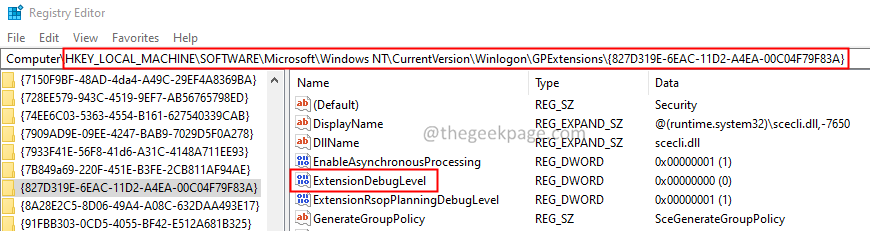
6. Dvojité kliknutie na kľúči upravte jeho hodnotu.
7. V okne Upraviť DWORD, ktoré sa otvorí, nastavte hodnotu na 2 a udrel Zadajte.
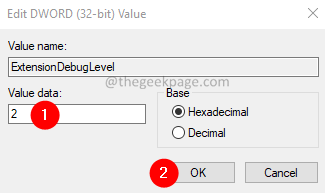
8. Reštartujte systém.
Oprava 2: Používanie konzoly Microsoft Management Console
1. Podržte klávesy Win+R otvoriť Bežať Dialóg.
2. V dialógovom okne Spustiť zadajte mmc a udrel Zadajte.
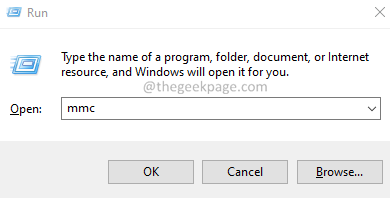
3. V okne Microsoft Management Console (MMC), ktoré sa otvorí, kliknite na Súbor a vyberte si Pridať/odstrániť modul snap-in možnosť.
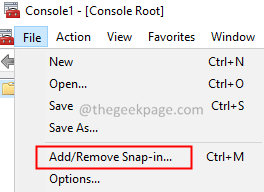
4. The Pridať alebo odstrániť moduly snap-in otvorí sa okno. Od Dostupné moduly snap-in oddiel, nájdi Lokálni používatelia a skupiny.
5. Potom kliknite na Pridať tlačidlo.
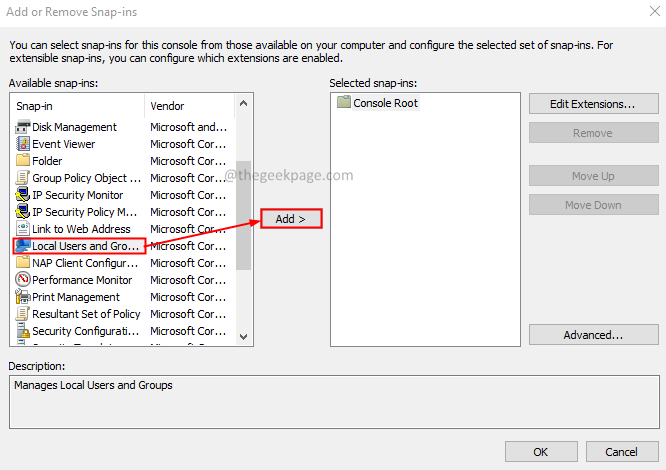
6. Zobrazí sa okno Vybrať cieľový stroj. Zaškrtnite Lokálny počítač možnosť.
7. Klikni na Skončiť tlačidlo.
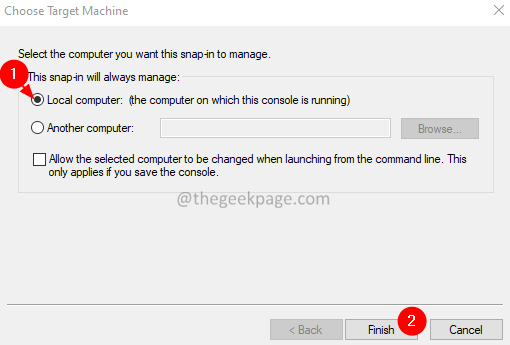
8. Teraz by ste mali vidieť Lokálni používatelia a skupiny v Vybrané moduly snap-in oddiele.
9. Klikni na Dobre tlačidlo.
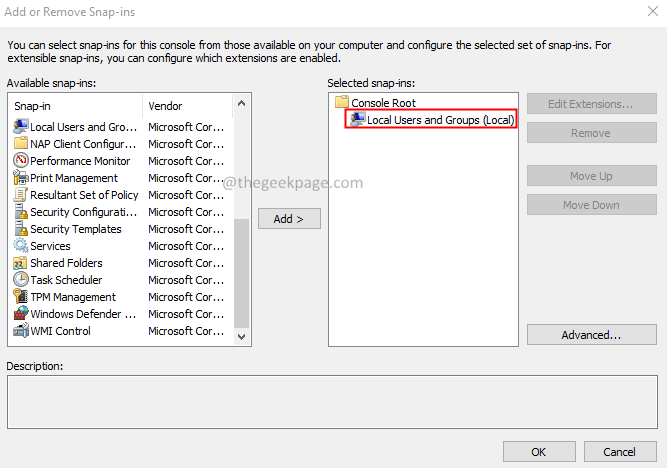
10. Klikni na Lokálni používatelia a skupiny na ľavej strane.
11. Teraz kliknite na Používatelia priečinok na pravej strane.
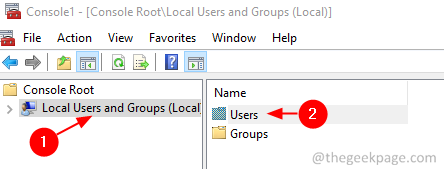
12. Klikni na Akcia a vyberte si Nový užívateľ.
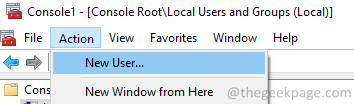
13. V Nový užívateľ ktoré sa otvorí, zadajte prihlasovacie údaje a kliknite na Vytvorte tlačidlo.
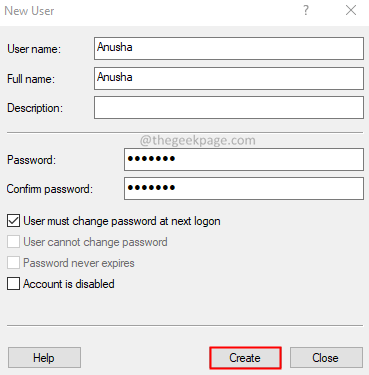
14. Nakoniec reštartujte systém.
Oprava 3: Odhláste sa a prihláste sa do systému.
Táto jednoduchá oprava pomohla niektorým používateľom.
1. Podržte klávesy Ctrl+Shift+Delete
2. Na obrazovke vyberte Odhlásiť Sa.
3. Znova sa prihláste a skontrolujte, či sa problém vyriešil.
Oprava 4: Odpojte živé konto Microsoft a prepnite sa späť naň.
Ak ste sa do systému prihlásili pomocou konta Microsoft, skúste ho odpojiť a potom sa doň skúste prihlásiť znova.
1. Pomocou klávesov Win+R, otvor Bežať dialóg.
2. Typ ms-nastavenia: e-mail a účty a stlačte Zadajte.
3. Odhláste sa z účtu Microsoft.
4. Vytvorte si lokálny používateľský účet. Ďalšie podrobnosti nájdete v odkaze, Ako vytvoriť lokálny účet Windows 10
5. Reštartujte systém.
6. Prihláste sa z lokálneho používateľského účtu.
7. Teraz prepnite späť na účet Microsoft.
8. Znova reštartujte systém.
To je všetko.
Dúfame, že tento článok bol informatívny. Ďakujem za čítanie.
Zanechajte komentár a dajte nám vedieť, či vám táto oprava pomohla.


